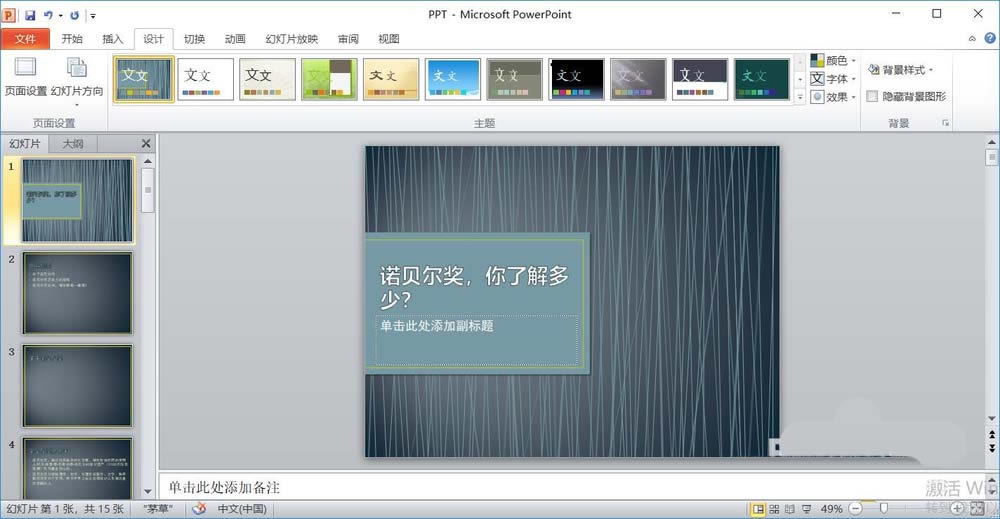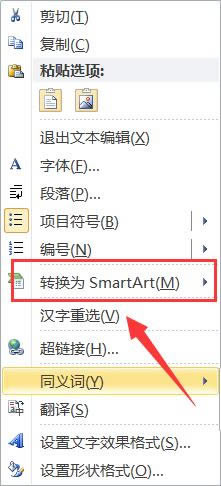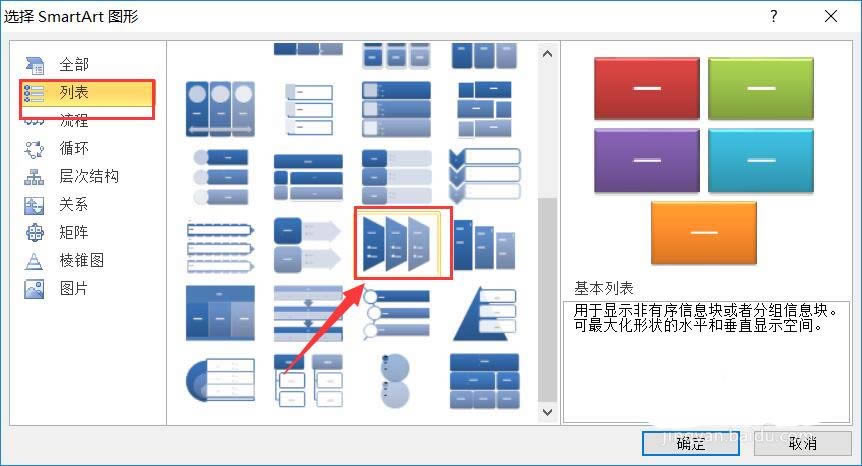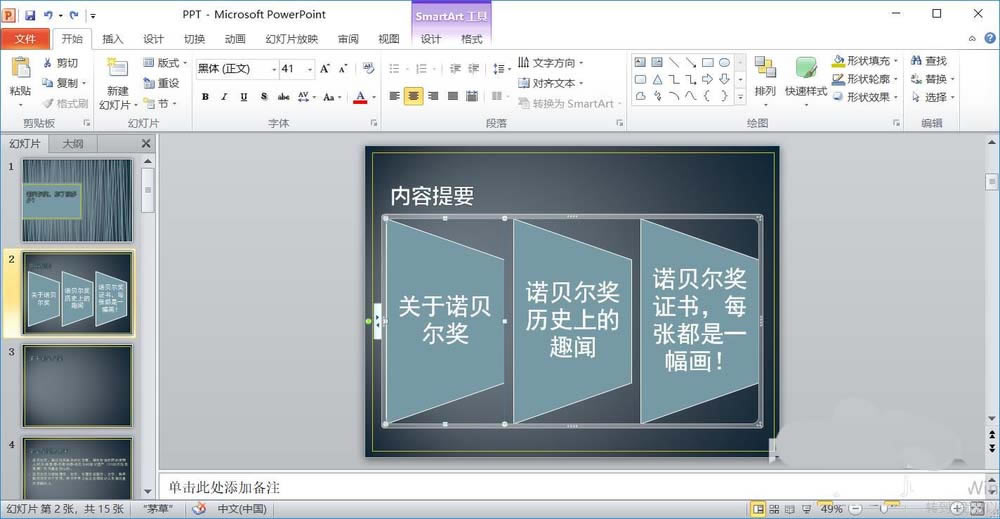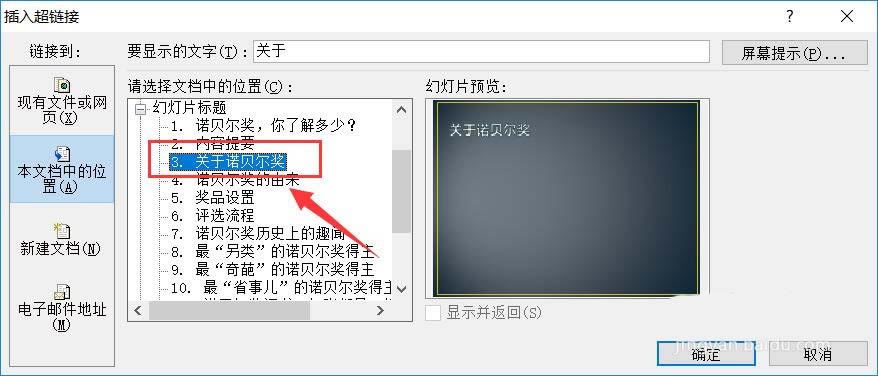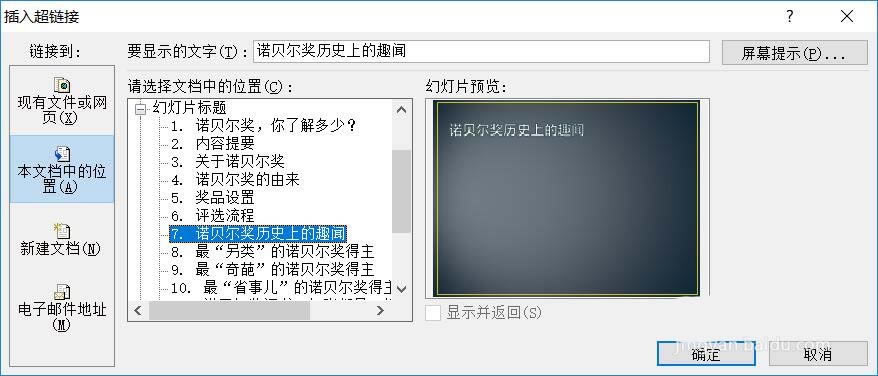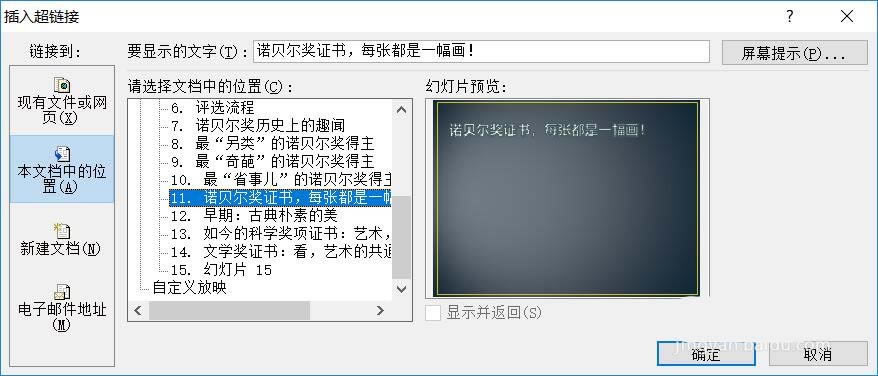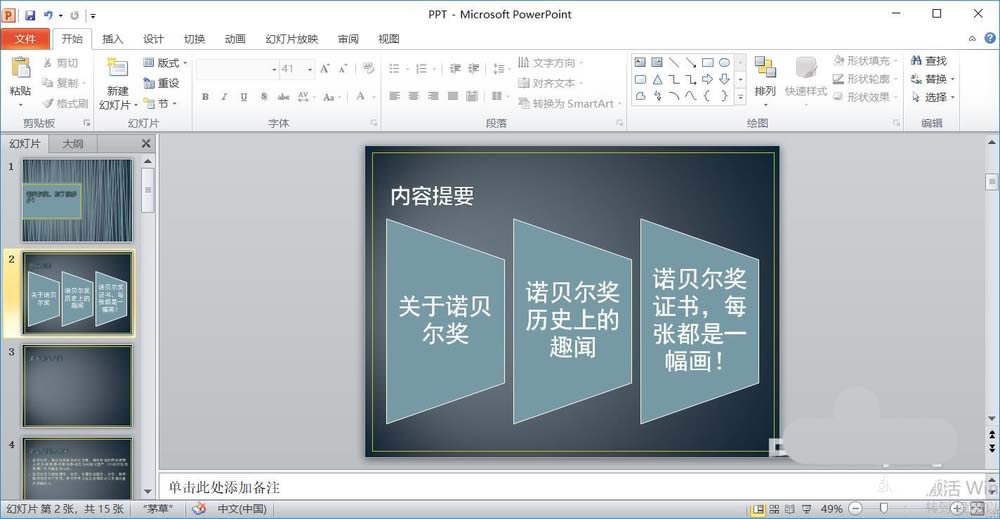ppt幻燈片里SmartArt添加超鏈接的設(shè)置指南_裝機(jī)軟件
發(fā)表時(shí)間:2023-06-16 來源:本站整理相關(guān)軟件相關(guān)文章人氣:
[摘要]軟件大小: 119MB 軟件版本: 6.00.2800.1168 軟件類型:yesky標(biāo)簽: 近期總有小伙伴問小編ppt幻燈片里SmartArt添加超鏈接的操作步驟是什么,那么小編今天就講解ppt...
-
- 軟件大小: 119MB
- 軟件版本: 6.00.2800.1168
- 軟件類型:
近期總有小伙伴問小編ppt幻燈片里SmartArt添加超鏈接的操作步驟是什么,那么小編今天就講解ppt幻燈片里SmartArt添加超鏈接的簡(jiǎn)單操作流程,一起好好學(xué)習(xí)下吧!
1、要求:將第2張幻燈片中標(biāo)題下的文本轉(zhuǎn)換成“梯形列表”布局的SmartArt圖形,并分別將3個(gè)形狀鏈接至第3、7、11張幻燈片。
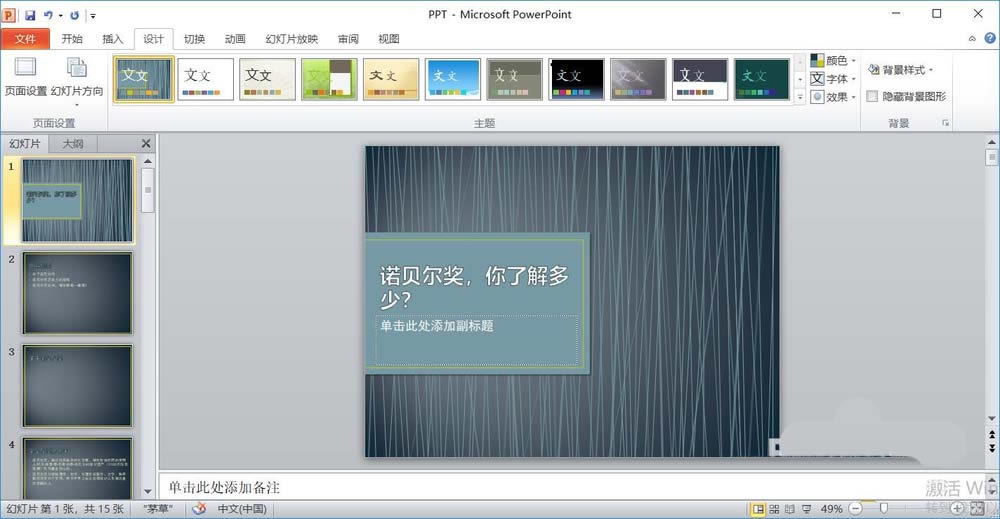
2、在第2張幻燈片中,選中內(nèi)容文字,鼠標(biāo)右鍵,單擊“轉(zhuǎn)換為SmartArt”
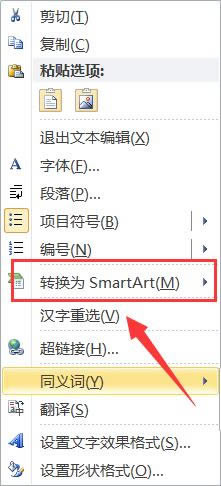
3、在列表下方,單擊“其他SmartArt圖形”,彈出的對(duì)話框中,選擇“列表",單擊“梯形列表”,點(diǎn)擊確定
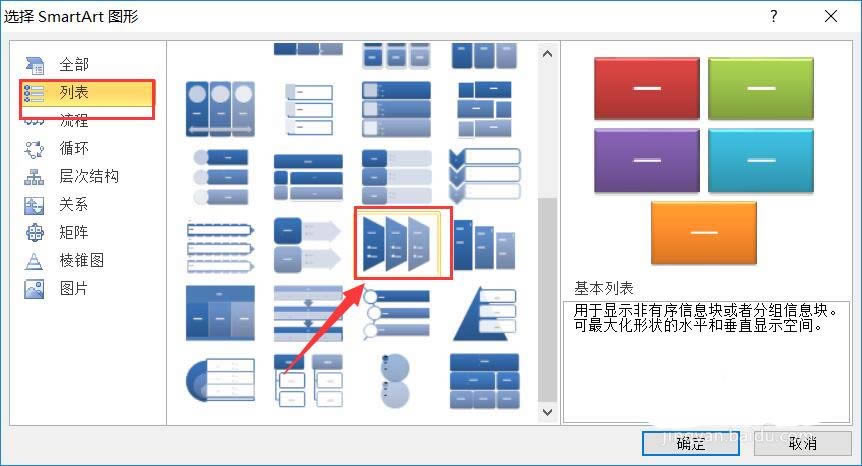
4、然后,選中第1個(gè)圖形,鼠標(biāo)右鍵,單擊“超鏈接”
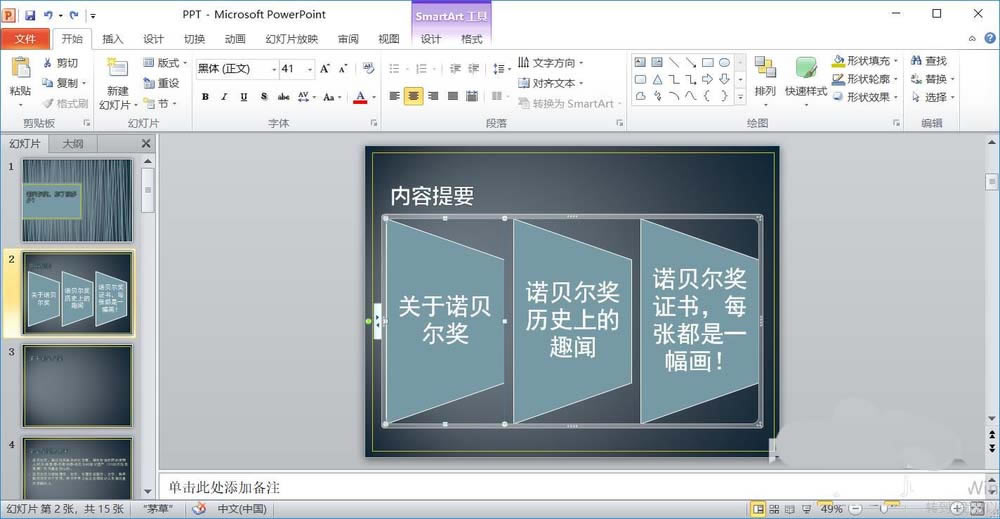
5、在彈出框中,單擊“本文檔中的位置”,找到“3、關(guān)于諾貝爾獎(jiǎng)”即第3張幻燈片,單擊確定
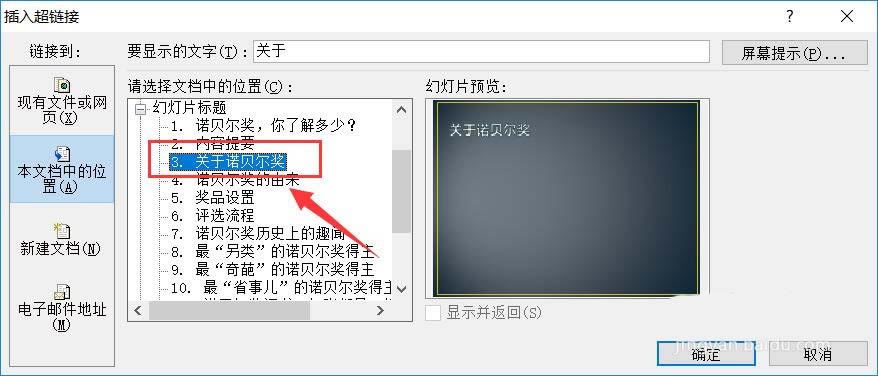
6、同樣的方法,將第2個(gè)SmartArt圖形,在“ 本文檔中的位置”,選擇“7、諾貝爾歷史上的趣聞”即第7張幻燈片,單擊確定
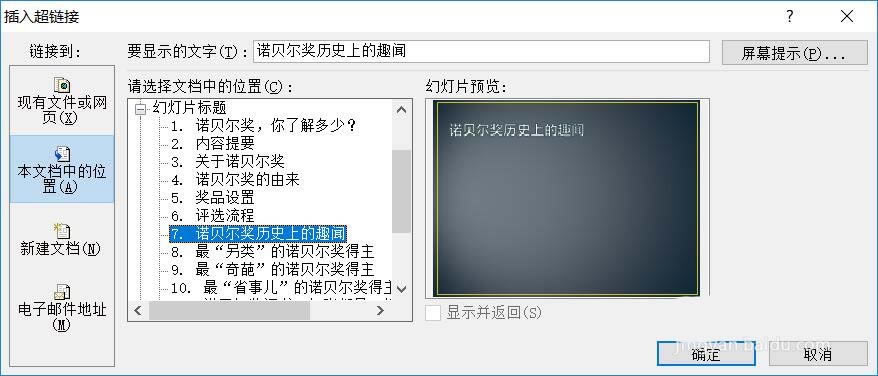
7、將第3個(gè)SmartArt圖形,在“ 本文檔中的位置”,選擇“11、諾貝爾獎(jiǎng)證書,”即第11張幻燈片,單擊確定
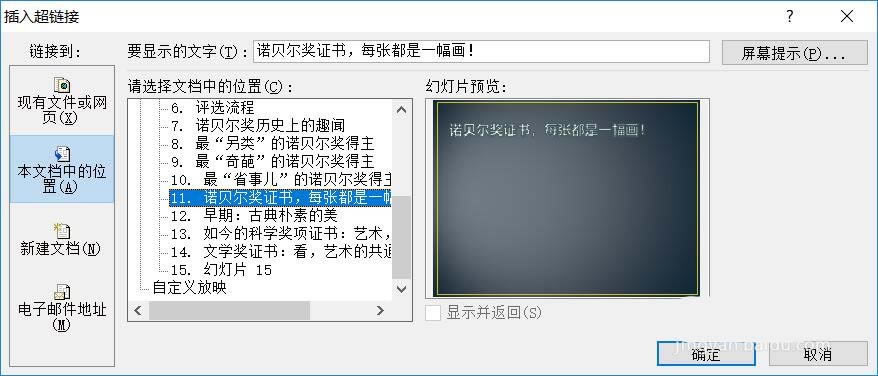
8、完成
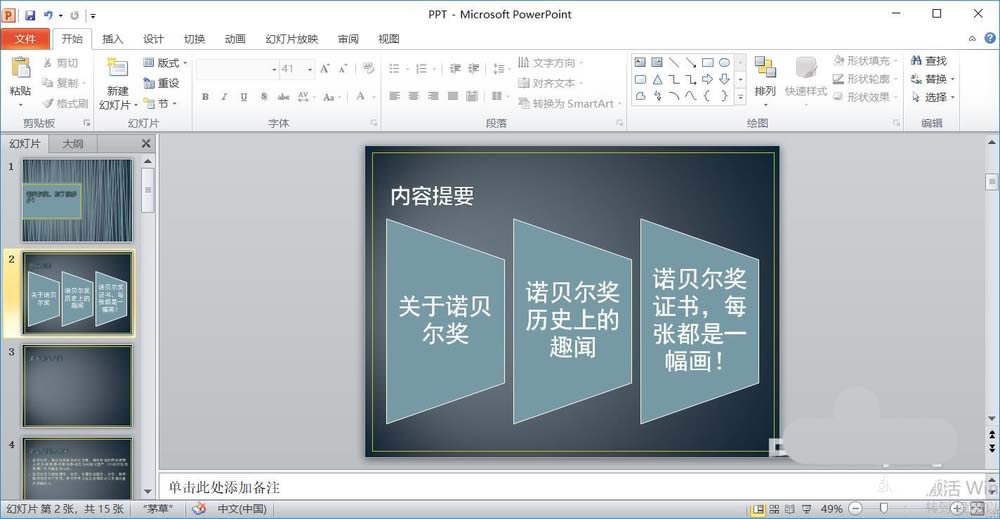
上文就是小編講解的ppt幻燈片里SmartArt添加超鏈接的操作教程,你們都學(xué)會(huì)了嗎?
裝機(jī)軟件,全自動(dòng)在線安裝過程,無需電腦技術(shù),小白在家也可自己完成安裝,純凈穩(wěn)定,裝機(jī)必備之選!